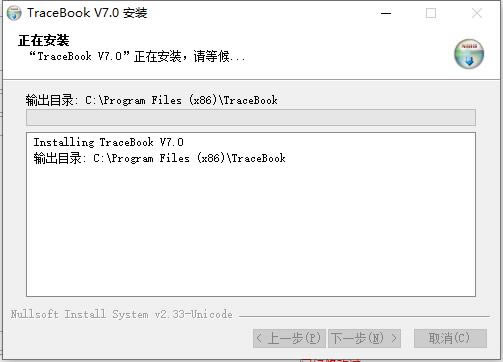【TraceBook下載】TraceBook免費版 v7.0.1.2 官方綠色版
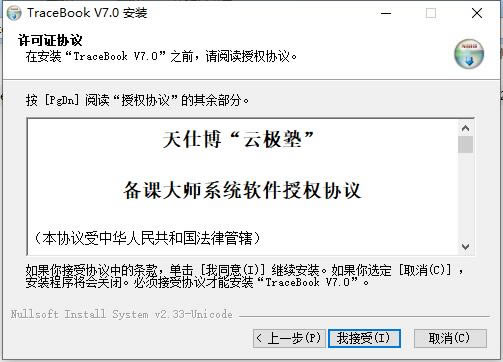
- 軟件類型:行業軟件
- 軟件語言:簡體中文
- 授權方式:免費軟件
- 更新時間:2025-02-10
- 閱讀次數:次
- 推薦星級:
- 運行環境:WinXP,Win7,Win10,Win11
軟件介紹
TraceBook免費版是一款功能強大的備課工具,這款軟件擁有豐富的課件、教案和學件設計等功能,滿足教師個性化教學需求。并且軟件操作簡單,只需六步五分鐘就能備好一堂課,同時還能一鍵生成標準Word版教案,是教師用戶的備課神器。
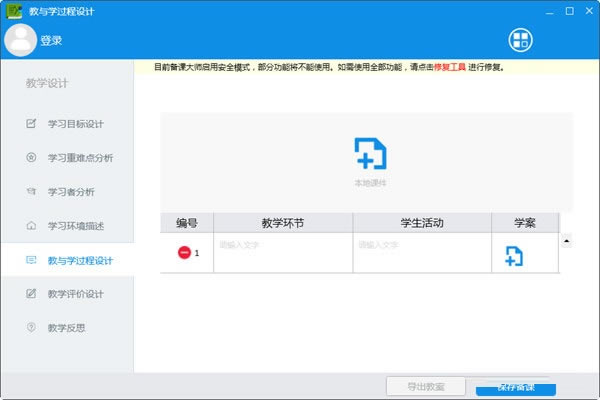
TraceBook軟件特色
對接海量優質教學資源,提高備課質量和效率
強大的課件編輯功能,滿足教師個性化教學需求
功能強大,教學內容豐富;界面簡單,無需培訓
與云資源無縫對接,一鍵式教案云發布
無需特定環境,備課隨時隨心隨地
TraceBook使用方法
一、文字
1.1 添加文字的方式有兩種:
(1)點擊文本 ,用鍵盤輸入文字,并進行文本編輯。
(2)在其它文檔中進入文字編輯狀態后進行復制,粘貼進TRACEBook的文本框后進行編輯。
1.2 文字位置的移動及鎖定:(強調切換鼠標狀態)
(1)選中文字對象,可以通過拖動進行文字位置的變化。
(2)選中對象后,點擊虛線框右上方的藍色半圓鍵,在出現的對話框內選擇鎖定位置,可以將文本的位置固定。
1.3 文本的顏色通過上方工具欄中的 “邊框顏色”來設置字體顏色。
1.4文本的字體通過上方工具欄中的 進行調節,字號通過 選擇,需要加粗通過點擊 實現,變斜通過 來實現。
1.5 背景顏色:通過點擊右鍵菜單中的“背景顏色”來設置。
二、圖片
2.1 添加圖片的方式有三種:
(1)從office文檔中進行拷貝,并粘貼圖片。
(2)通過上方工具欄中的插入,選擇來自文件中的圖庫進行圖片的選擇。
(3)通過屏幕捕獲進行圖片的獲取。
2.2 圖片的背景設定和覆蓋次序調整(層技術):
(1)背景設定:選中圖片后,點擊藍色半圓鍵, 在出現的右鍵菜單內選擇“排序”中的“制作背景”,可以將圖片的位置固定,并不能編輯。若要解除背景狀態,可選擇右鍵菜單中“排序”里的“檢索背景”。
(2)覆蓋次序調整(層技術):通過選擇對應圖片右鍵菜單中的“排序”,可以將不同的圖片有層次的排列。
2.3 圖片的移動、縮放以及旋轉:
(1)通過選中圖片,進行位置的移動。
(2)選中對象后,通過拖拉邊框右下角空心圓來對圖片進行縮放;或者通過雙擊圖片的左右位置來實現圖片等比例的縮小放大。
(3)選中對象后,通過旋轉邊框上方綠色圓進行圖片的自我旋轉,也可以通過調整旋轉中心點,來實現不同的旋轉。
三、圖形
3.1 圖形的畫法:通過單擊上方工具欄中矩形 、橢圓 、直線 ,可以繪制相對應的圖形。單擊形狀 可繪制三角形,點擊其右下角的小黑三角可選擇繪制虛線及多邊形。
3.2圖形的組合和取消組合:圈選要組合的對象,點擊右鍵菜單中的“組合”;點擊選中經過組合的對象,點擊右鍵菜單中的“取消組合”。
3.3圖形的移動、縮放和旋轉:通過選中圖形,進行位置的移動;拖動圖形右下角的空心圓可以縮放圖形大小;并通過旋轉邊框上方綠色圓進行圖形的旋轉。
3.4旋轉中心點的移動:選中對象,拖動中心紅點,按壓綠色按鈕,即可圍繞移動后的中心點旋轉。
3.5對齊:圈選所有要對齊的對象,選中要看齊的標準對象后,點擊此對象藍色半圓鍵菜單中的“排序”里面的對齊方式。
3.6圖形的遮蓋:通過用矩形圖進行顏色填充,設置其排序位置在頂層,實現在所需的位置進行遮蓋。
3.7 拖動復制:通過右鍵的拖動復制,可以無限制的復制原圖形,再次選中拖動復制取消拖動復制功能。
四、音視頻鏈接
4.1 音頻文件的鏈接
1.音頻文件的鏈接方法:
1)鏈接到聲音文件: 選擇要鏈接的對象,點擊右鍵菜單中的“設置聲音屬性”,在彈出的對話框里點擊“瀏覽”,選擇要鏈接的聲音文件。
2)設置聲音文件播放時間:根據需要在“開始”和“結束”文本框內輸入播放聲音文件的起始和終止時間。
2.音頻文件的鏈接對象: 文字,圖形,圖片
4.2視頻文件的鏈接
1. 視頻文件的幾種鏈接:選中鏈接對象,調出右鍵菜單,選擇“設置鏈接對象”,在彈出的窗口里點擊“瀏覽”按鈕選擇鏈接的視頻文件。
2. 視頻文件的播放技巧:
(1)全屏播放視頻: 快速點擊鏈接對象左下角的黑色箭頭時,為可全屏化的播放方式,同時按下筆欄的任意筆鍵,播放畫面會暫停,此時可以在畫面上書寫批注,通過按下鼠標鍵可以繼續播放。
(2)嵌入式播放: 長時間的點擊黑色箭頭(一秒以上)實現嵌入式播放,該種播放方式也可通過筆鍵和鼠標鍵實現暫停、批注和繼續播放,也可以邊播放邊在空白處書寫板書。
4.3 FLASH的鏈接
1. 鏈接方法: 選中鏈接對象,調出右鍵菜單,選擇“設置鏈接對象”,在彈出的窗口里點擊“瀏覽”按鈕選擇鏈接的FLASH動畫。
2. 鏈接技巧:
(1) 鏈接對象的寬度和位置決定flash播放窗口的大小和位置。
(2) 播放過程中窗口大小可以調節,位置也可以拖動調節。
(3) 通過點擊空白處可以直接停止播放。
五、TOOLBOX的應用
5.1 TOOLBOX的文件類型: 縮略圖(TBK),模板(TMK),圖形庫(TGK)
1. 縮略圖生成&保存:課件演示文稿就是以縮略的形式保存在縮略圖中,點擊 保存。
2. 模板庫生成&保存
(1)單頁模板:點擊“文件”菜單下的“另存為頁模板”,即可以將當前縮略圖保存為單頁模板。
(2)文件模板:點擊“文件”菜單下的“另存為模板”,即可以將所有縮略圖保存為模板文件。
(3)多頁模板:在想要制作成模板的課件頁上點擊空白處拖動到模板庫中,重復動作,可制作多張模板,點擊 “保存圖形標注”保存到TGK文件中。
3. 圖形庫生成&保存:拖動需要制作成圖形資源的對象到圖形庫中,然后點 “保存圖形標注”保存到TGK文件中,可以制作成圖形資源的對象有文字、圖形、圖片。
4. 圖形標注庫:模板庫&圖形庫
將模板庫里的模板和圖形庫里的圖形共同通過點擊 “保存圖形標注”保存到TGK文件中;或者直接關閉TRACEBook應用程序,根據提示保存TGK文件。
5.2 TOOLBOX的使用:
1.縮略圖:點擊TOOLBOX中的縮略圖標簽,可以快速找到某一頁演示文稿。
2.圖形庫:點擊TOOLBOX中的圖形標簽,在空白處點擊右鍵,選擇“插入圖形標注庫”,根據路徑選擇需要的TGK文件。
3.模板庫:點擊TOOLBOX中的模板標簽,在空白處點擊右鍵,選擇“插入模板”,根據路徑選擇需要的TMK文件。
TraceBook常見問題
TraceBooK怎么添加章節?
1、在新建的學習單窗口,點擊“添加章節”按鈕,點擊一次就會創建一個章節,并自動按照向右導圖結構排列
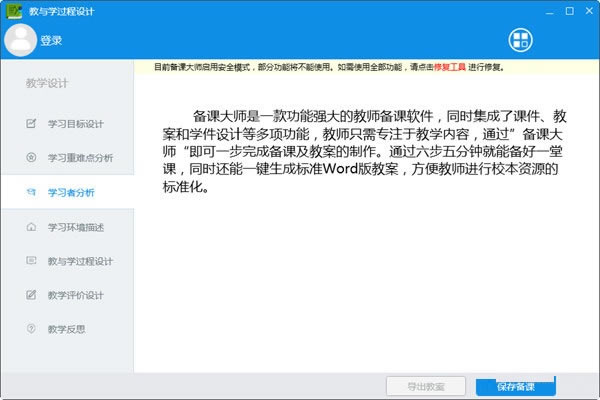
2、選擇各章節,可直接輸入/編輯各章節標題, 輸入好章節標題,可以點擊“正文”按鈕,為該章節添加正文,然后點擊“保存”按鈕即可。
TraceBook安裝方法
1、在本站下載備課大師后,使用360壓縮軟件解壓,雙擊.exe文件進入軟件安裝界面,點擊【下一步】繼續安裝。
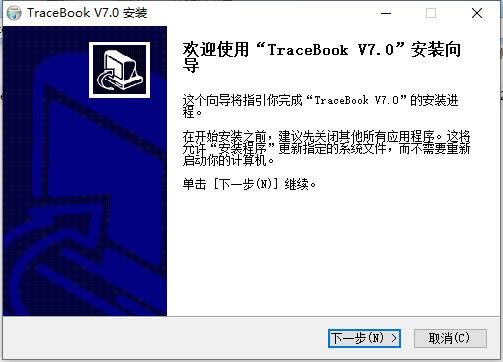
2、進入備課大師安裝協議界面,您可以閱讀協議中的內容,閱讀完成后點擊【我接受】。
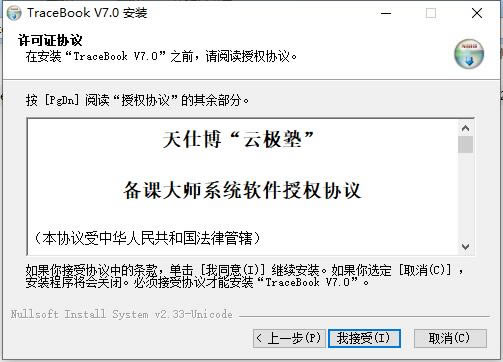
3、選擇備課大師安裝位置,您可以點擊【瀏覽】在打開的窗口中自行選擇軟件安裝位置,選擇完成后點擊【安裝】
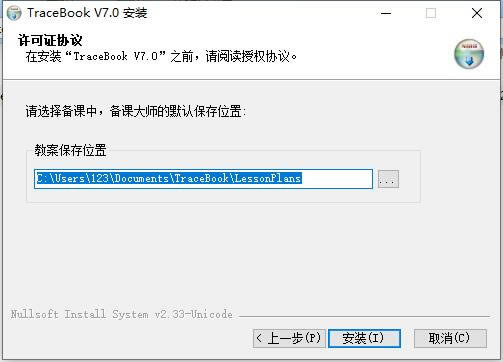
4、備課大師正在安裝中,需要耐心等待軟件安裝。